Cómo restaurar iPad sin iTunes: las 3 mejores opciones
 Publicado por Lisa ou / 13 de abril de 2022 09:40
Publicado por Lisa ou / 13 de abril de 2022 09:40Los usuarios informan que el iPad no se restaurará cuando estén usando iTunes. En realidad, no es una tarea fácil, ya que iTunes a veces puede ser demasiado complicado para administrar los datos de iOS para las personas que no están familiarizadas con él. Hay varias razones para causar esta situación, como operaciones incorrectas, no estar familiarizado con iTunes, no tener suficiente espacio de almacenamiento en una computadora o iPad, etc. Además, no es fácil solucionar este tipo de problema.
En este caso, debería aprender a restaurar el iPad sin iTunes. Esta publicación le dirá cómo restaurar el iPad correctamente y presentará las mejores alternativas de iTunes.
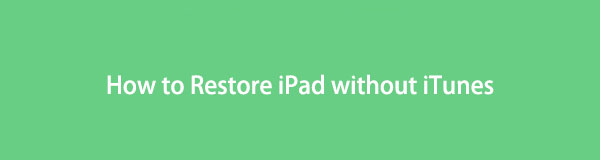
Con FoneLab para iOS, recuperará los datos perdidos / eliminados del iPhone, incluidas fotos, contactos, videos, archivos, WhatsApp, Kik, Snapchat, WeChat y más datos de su copia de seguridad o dispositivo de iCloud o iTunes.
- Recupere fotos, videos, contactos, WhatsApp y más datos con facilidad.
- Vista previa de datos antes de la recuperación.
- iPhone, iPad y iPod touch están disponibles.

Lista de Guías
Parte 1. Restaurar iPad desde iCloud Backup
Además de iTunes, la primera alternativa que no debes perderte es iCloud, que es otra forma de Apple de ayudar a los usuarios a administrar los datos de iOS sin herramientas adicionales. Y es una herramienta conveniente para realizar copias de seguridad y restaurar iPad Pro, mini y otros modelos de forma remota.
Nosotros cómo restaurar iPad desde iCloud, tiene 2 opciones, usar la función de sincronización automática y restaurar un archivo de copia de seguridad completo de iCloud después de reiniciar. Tenga en cuenta que el trasero borrará todos los datos del iPad sin recuperación. A continuación se muestran tutoriales detallados.
Opción 1. Cómo restaurar iPad desde la configuración de iCloud
Si ha habilitado la función de sincronización automática para los datos que desea restaurar, puede intentar sincronizarlos en Configuración siguiendo los pasos a continuación.
Paso 1Abra la Ajustes aplicación en el iPad y asegúrese de haber habilitado la iCloud característica a través de su nombre > iCloud > icloud de copia de seguridad.
Paso 2Luego, desplácese hacia abajo para encontrar los datos del iPad; desactívelo si ya lo ha activado.
Paso 3Después de eso, vuelva a encenderlo para restaurar los datos del iPad.
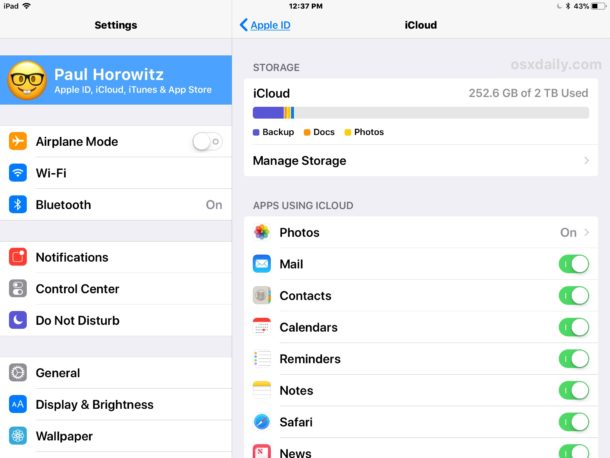
No es una forma 100% segura para la restauración de datos del iPad. ¿Qué pasa si no puedes conseguir lo que quieres? Pase a la siguiente opción.
Con FoneLab para iOS, recuperará los datos perdidos / eliminados del iPhone, incluidas fotos, contactos, videos, archivos, WhatsApp, Kik, Snapchat, WeChat y más datos de su copia de seguridad o dispositivo de iCloud o iTunes.
- Recupere fotos, videos, contactos, WhatsApp y más datos con facilidad.
- Vista previa de datos antes de la recuperación.
- iPhone, iPad y iPod touch están disponibles.
Opción 2. Cómo restaurar iPad desde el archivo de copia de seguridad de iCloud
Para los usuarios que han realizado una copia de seguridad de los datos del iPad en iCloud a través de Ajustes,> [tu nombre] > iCloud > icloud de copia de seguridad > Copia ahora, puede leer esta parte para aprender cómo restablecer el iPad y luego restaurarlo desde iCloud.
Paso 1Tu necesitas restablecer iPad a Ajustes > General > Transferir o restablecer iPad > Borra todo el contenido y la configuración.
Paso 2Espere hasta que se encienda automáticamente después de eso. Y siga las instrucciones en pantalla para configurar el iPad. Tenga en cuenta que debe elegir Restaurar desde iCloud Backup durante el procedimiento

Paso 3Elija un archivo de respaldo que pueda contener los datos que desea y continúe con el proceso.
Como puede ver, los métodos mencionados anteriormente tienen sus limitaciones, la tasa de éxito del primero es relativamente más baja y el posterior no puede restaurar el iPad de forma selectiva. Es por eso que necesita una herramienta poderosa que lo ayude a recuperar los datos del iPad con facilidad.
Parte 2. Restaurar iPad sin iTunes por FoneLab para iOS
En primer lugar, FoneLab iOS Data Recovery es un gran programa que le permite restaurar el iPad desde la copia de seguridad del iPhone o del dispositivo directamente. Por lo tanto, incluso si no tiene un archivo de copia de seguridad, puede extraer fácilmente su iPad borrado o perdido del dispositivo sin una copia de seguridad.
Además, es compatible con computadoras con sistemas operativos Windows y macOS, y todos los datos son recuperables, como fotos, videos, contactos, WhatsApp, etc.
Aunque viene con características profesionales, sigue siendo fácil de usar, ya que puede manejarlo sin procedimientos complicados.
Con FoneLab para iOS, recuperará los datos perdidos / eliminados del iPhone, incluidas fotos, contactos, videos, archivos, WhatsApp, Kik, Snapchat, WeChat y más datos de su copia de seguridad o dispositivo de iCloud o iTunes.
- Recupere fotos, videos, contactos, WhatsApp y más datos con facilidad.
- Vista previa de datos antes de la recuperación.
- iPhone, iPad y iPod touch están disponibles.
A continuación se muestra cómo usarlo para restaurar el iPad con o sin copia de seguridad.
Paso 1Haga clic en el Descargar botón para descargar y luego instalar FoneLab para iOS en la computadora, se iniciará después de eso automáticamente.
Si aún prefiere restaurar el iPad desde la copia de seguridad del iPhone, FoneLab iOS Data Recovery todavía puede ayudar.
Paso 2Preparando el iPad para la restauración, debe conectar el iPad a la computadora. Y toca el Confía en botón en la pantalla del iPad cuando aparece.

Paso 3Después de la conexión, puede ver todas sus herramientas, elija Recuperación de datos iPhone.

Paso 4Como mencionamos anteriormente, puede elegir recuperar datos del dispositivo, copia de seguridad de iTunes o copia de seguridad de iCloud en consecuencia. Incluso el procedimiento complicado puede ser mucho más fácil con este software. Aquí elegirá Recuperarse del dispositivo iOS, por ejemplo. Luego haga clic en el Iniciar escaneado del botón.
Paso 5Después de escanear, puede ver que todos los datos recuperables se enumeran en la interfaz. Simplemente marque las casillas junto a los elementos que desea restaurar y, finalmente, haga clic en el Recuperar botón. Eso es.

Eso es todo acerca de cómo restaurar iPad Mini y todos los demás modelos con él. Así de fácil, ¿verdad?
La opción final que debe intentar restaurar iPad sin iTunes, debe probar Finder en Mac.
Con FoneLab para iOS, recuperará los datos perdidos / eliminados del iPhone, incluidas fotos, contactos, videos, archivos, WhatsApp, Kik, Snapchat, WeChat y más datos de su copia de seguridad o dispositivo de iCloud o iTunes.
- Recupere fotos, videos, contactos, WhatsApp y más datos con facilidad.
- Vista previa de datos antes de la recuperación.
- iPhone, iPad y iPod touch están disponibles.
Parte 3. Restaurar iPad a través de Finder en Mac
Ya sabes, macOS Finder viene con versiones posteriores de macOS y ya ha reemplazado a iTunes. Después de la actualización, puede hacer una copia de seguridad y restaurar los datos del iPhone o iPad mucho más fácilmente que antes.
Ya no se le pedirá que instale ninguna herramienta adicional, simplemente siga la demostración detallada para restaurar el iPad con Finder.
Paso 1Conecte el iPad a la Mac mediante un cable USB y permita la conexión en la pantalla del iPad.
Paso 2En Finder, seleccione iPad en la barra lateral y haga clic en General.
Paso 3Haga clic en el Restaurar iPhone / iPad del botón.

Relativamente fácil, ¿verdad? Puede terminarlo con 3 clics y solo tiene que esperarlo después de eso. Sin embargo, no puede hacerlo de forma selectiva, lo que significa que debe restaurar todo el archivo de copia de seguridad del iPad. Y tomará tiempo terminar de acuerdo con el tamaño del archivo de copia de seguridad. Por lo tanto, también se recomienda elegir FoneLab iOS Data Recovery, ya que le permite recuperar los datos del iPad que desee.
Parte 4. Preguntas frecuentes sobre cómo restaurar iPad sin iTunes
¿Cuánto tiempo se tarda en restaurar un iPad?
Depende del método que elija y del tamaño del archivo. Puede tomar minutos u horas. Pero puede probar FoneLab para iOS para restaurar los datos del iPad, ya que solo lleva unos minutos, incluso varios segundos, restaurar los datos.
¿Cómo restaurar iPad sin iTunes gratis?
Hay muchas formas gratuitas de hacer esto, como Finder, iCloud, Google Drive, OneDrive, etc. Siempre puede elegir la adecuada. De la misma manera, pueden asegurar al 100% que harán con éxito lo que usted quiere y que es seguro de usar. Se recomienda seleccionar una herramienta confiable.
¿Cómo restaurar iPad sin contraseña?
Durante la restauración del iPad, es posible que se le solicite que ingrese el código de acceso del iPad para confirmar la restauración. Puedes probar el modo de recuperación y Desbloqueador de FoneLab iOS si lo has olvidado. Si bien iOS Unlocker es la mejor opción, ya que es más fácil.
¿Cómo restaurar iPad con iTunes correctamente?
Primero, debe asegurarse de que iPadOS e iTunes sean las últimas versiones. Y tienes suficiente almacenamiento tanto en la computadora como en el iPad para terminar la restauración. Luego ejecute iTunes en la computadora después de la conexión. Hacer clic iPad ícono> Resumen > restaurar iPad. NO desconecte su iPad hasta que haya terminado.
¿Te resulta útil esta publicación? Estamos seguros de que tienes uno de ellos para restaurar el iPad para lo que quieras. Sin embargo, FoneLab iOS Data Recovery se recomienda encarecidamente a usted. ¡Por qué ahora descargar y probar ahora!
Con FoneLab para iOS, recuperará los datos perdidos / eliminados del iPhone, incluidas fotos, contactos, videos, archivos, WhatsApp, Kik, Snapchat, WeChat y más datos de su copia de seguridad o dispositivo de iCloud o iTunes.
- Recupere fotos, videos, contactos, WhatsApp y más datos con facilidad.
- Vista previa de datos antes de la recuperación.
- iPhone, iPad y iPod touch están disponibles.
